画面、特に外部の明るさディスプレイは管理が最も簡単ではありません。 1つには、Windows 10の明るさコントロールは外部ディスプレイでは機能しません。デフォルトでは内部ディスプレイでのみ機能します。複数のディスプレイをセットアップしている場合、おそらくディスプレイの輝度を個別に設定する必要があります。複数のディスプレイ間で明るさを同期する簡単な方法は、というアプリを使用することです ClickMonitorDDC.
複数のディスプレイで明るさを同期
ClickMonitorDDCには、ポータブルとインストール可能なバージョン。システムの管理者権限がない場合は、ポータブルバージョンも同様に機能します。使用するものを選択してダウンロードします。
アプリを実行します。 デフォルトではシステムトレイで実行され、モニターのRGB値、コントラスト、輝度値が表示されます。システムに接続されているモニターをリストしたウィンドウが開きます。左上には、アプリの設定を開くボタンがあります。
クリックする前に、コピーする必要があります表示されるモニターの名前。これを行うには、モニターを右クリックして、コンテキストメニューから[変更]オプションを選択します。開いたウィンドウで、モニターの名前をコピーします。両方(すべて)のモニターに対してこれを繰り返します。これで、アプリの設定に移動する準備が整いました。

設定ウィンドウで、「自動的にソースモニターの輝度を使用する」オプション。最初のフィールドに、輝度レベルをコピーするモニターの名前を入力します。 2番目のフィールドに、輝度レベルを同期するモニターの名前を入力し、[適用]をクリックすると、両方の輝度が同期されます。
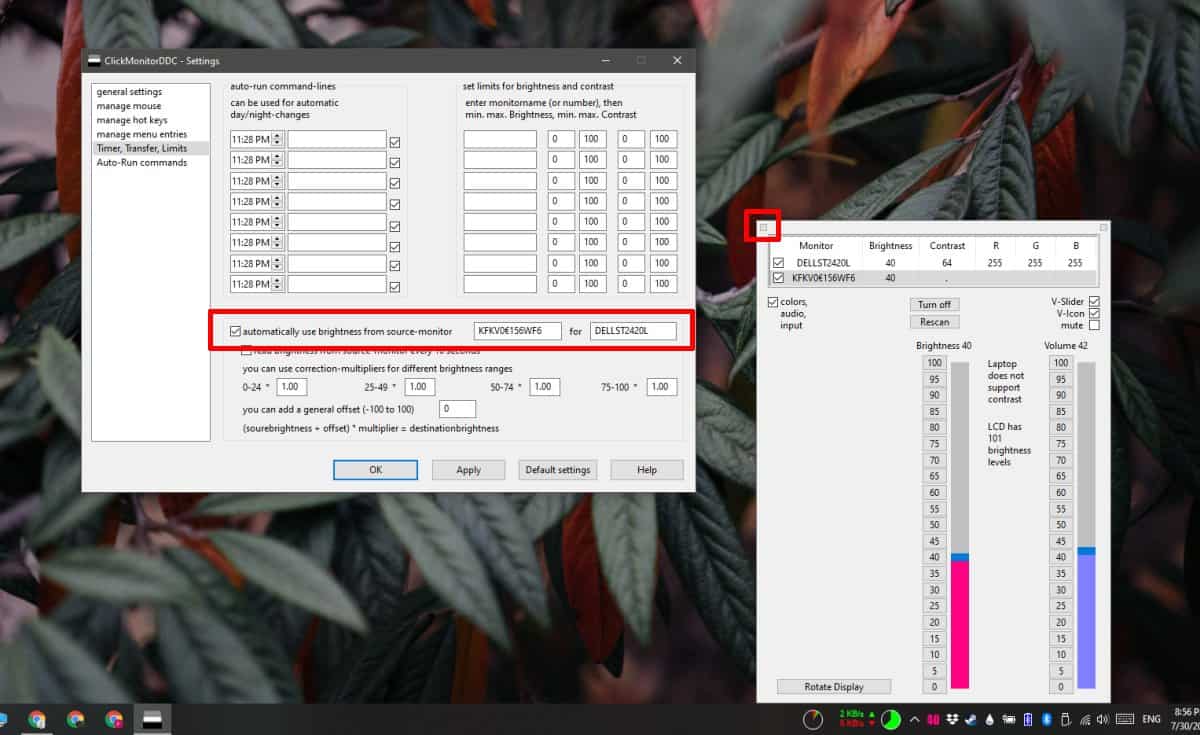
アプリを実行し続け、変更するたびにソースディスプレイの輝度、2番目のディスプレイの輝度はそれに応じて変化します。さらに重要なことは、明るさの適応を有効にしている場合、このアプリは明るさの変化を内部ディスプレイから外部ディスプレイに同期させます。基本的には、それがなければ表示されないディスプレイに機能を拡張します。
これは両方の方法で機能します。、外部モニタの輝度を内部モニタにも同期できます。必要なのは、ソースとして入力したモニター(最初のフィールド)と「For」フィールドに入力したモニター(2番目)を変更することだけです。ポータブルバージョンを実行している場合でも、デスクトップにログオンするとアプリは自動的に実行されるように設定されています。












コメント